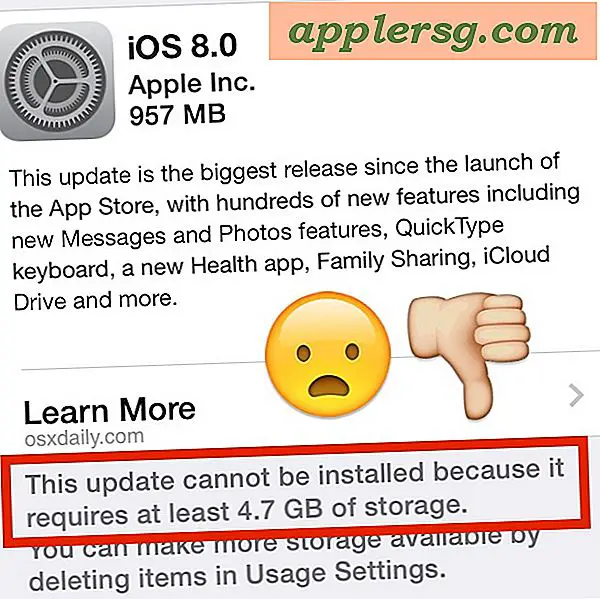วิธีการแสดงโฟลเดอร์ไลบรารีของผู้ใช้ใน OS X Mavericks
 OS X เวอร์ชันล่าสุดได้เลือกใช้วิธีการแบบอนุรักษ์นิยมในการแสดงไดเรกทอรี ~ / Library / ซึ่งเป็นโฟลเดอร์ที่มีไฟล์สำคัญการตั้งค่าค่ากำหนดแคชและไฟล์เฉพาะที่จำเป็นสำหรับแอพพลิเคชัน ทำงานตามที่ตั้งใจ เนื่องจากความเป็นไปได้ที่จะเกิดอันตรายที่ไม่ได้ตั้งใจต่อผู้ใช้ Mac ระบบปฏิบัติการ OS X จึงตั้งค่าเริ่มต้นให้ซ่อนโฟลเดอร์นั้นโดยมีเจตนาในการป้องกันไม่ให้ผู้ใช้ที่เป็นมือใหม่ทำการเปลี่ยนแปลงข้อมูลดังกล่าว OS X Mavericks ไม่แตกต่างกัน แต่ด้วยการเปิดตัว 10.9 ผู้ใช้ Mac ทุกคนมีตัวเลือกที่ง่ายในการแสดงไดเรกทอรี User Library อย่างถาวรโดยไม่ต้องส่งผลให้กับบรรทัดคำสั่งหรือเทคนิคอื่น ๆ ที่จำเป็นก่อนหน้านี้สำหรับการเข้าถึง ~ / Library โฟลเดอร์
OS X เวอร์ชันล่าสุดได้เลือกใช้วิธีการแบบอนุรักษ์นิยมในการแสดงไดเรกทอรี ~ / Library / ซึ่งเป็นโฟลเดอร์ที่มีไฟล์สำคัญการตั้งค่าค่ากำหนดแคชและไฟล์เฉพาะที่จำเป็นสำหรับแอพพลิเคชัน ทำงานตามที่ตั้งใจ เนื่องจากความเป็นไปได้ที่จะเกิดอันตรายที่ไม่ได้ตั้งใจต่อผู้ใช้ Mac ระบบปฏิบัติการ OS X จึงตั้งค่าเริ่มต้นให้ซ่อนโฟลเดอร์นั้นโดยมีเจตนาในการป้องกันไม่ให้ผู้ใช้ที่เป็นมือใหม่ทำการเปลี่ยนแปลงข้อมูลดังกล่าว OS X Mavericks ไม่แตกต่างกัน แต่ด้วยการเปิดตัว 10.9 ผู้ใช้ Mac ทุกคนมีตัวเลือกที่ง่ายในการแสดงไดเรกทอรี User Library อย่างถาวรโดยไม่ต้องส่งผลให้กับบรรทัดคำสั่งหรือเทคนิคอื่น ๆ ที่จำเป็นก่อนหน้านี้สำหรับการเข้าถึง ~ / Library โฟลเดอร์
แสดงโฟลเดอร์ไลบรารีผู้ใช้อย่างถาวรใน OS X Mavericks
- จาก OS X Finder เปิดหน้าต่างใหม่และไปที่โฟลเดอร์โฮมของผู้ใช้ (กด Command + Shift + H เพื่อข้ามไปที่หน้าแรกทันที)
- ดึงเมนู "มุมมอง" ออกและเลือก "แสดงตัวเลือกมุมมอง" (หรือกด Command + J หากต้องการใช้แป้นพิมพ์ลัด)
- ทำเครื่องหมายที่ช่อง "Show Library Folder" จากนั้นให้ปิดหน้าต่าง View Options
- ไปที่โฟลเดอร์โฮมของผู้ใช้เพื่อดูไดเร็กทอรี "Library" ที่มองเห็นได้ใหม่

คุณอาจต้องเลื่อนลงไปในไดเรกทอรีผู้ใช้เพื่อดูโฟลเดอร์ไลบรารีที่เพิ่งเห็นใหม่ วิดีโอด้านล่างแสดงให้เห็นว่าง่ายและรวดเร็วเท่าใดคุณจะเห็นโฟลเดอร์ ~ / Library ของผู้ใช้ภายใน 10 วินาที:
การตั้งค่านี้จะใช้งานได้ตราบเท่าที่ช่องทำเครื่องหมายยังคงใช้งานอยู่ไม่จำเป็นต้องสลับกันอีกตลอดการอัปเดต OS X หากคุณตัดสินใจว่าจะไม่ต้องการให้เห็น ~ / Library / folder เพียงแค่ยกเลิกการเลือกช่องในแผงควบคุม 'ตัวเลือกมุมมองแรก' เพื่อทำให้มองไม่เห็นอีกครั้ง
โปรดทราบว่าสำหรับ Macs สำหรับผู้ใช้หลายรายการตั้งค่านี้ต้องมีการสลับแยกกันในแต่ละบัญชีผู้ใช้ นี่เป็นเคล็ดลับที่มีประโยชน์มากแม้ว่าจะมีการใช้งานที่ก้าวหน้ากว่าคำแนะนำง่ายๆของ Mavericks ที่เราได้กล่าวมา
เหตุใดฉันจึงไม่เห็น "แสดงโฟลเดอร์ห้องสมุด" ในตัวเลือกมุมมอง? "
คุณต้องอยู่ในโฟลเดอร์บ้านของผู้ใช้เพื่อดูตัวเลือก "Show Library Folder" ใน View Options ถ้าคุณไม่ได้ตั้งค่าตัวเลือกคุณอาจไม่อยู่ในไดเรกทอรีบ้านดังนั้นกด Command + Shift + H เพื่อข้ามไปยังโฟลเดอร์บ้านของผู้ใช้และทำให้ตัวเลือกปรากฏขึ้น แผงควบคุม "View Options" จะปรับขึ้นอยู่กับโฟลเดอร์ที่คุณใช้งานอยู่โดยอัตโนมัติซึ่งหมายความว่าคุณสามารถเปิดหน้าต่างได้
เข้าถึงโฟลเดอร์ User ~ / Library จากเมนู Go
เคล็ดลับนี้เกิดขึ้นใน OS X เวอร์ชันแรกที่ซ่อนโฟลเดอร์ไลบรารีโดยค่าเริ่มต้นและถ้าคุณไม่ต้องการให้ไดเรกทอรี ~ / Library ดูอยู่เสมอตัวเลือกนี้ก็ยังคงเป็นตัวเลือกที่เหมาะสมสำหรับการเข้าถึงโฟลเดอร์:
- กดปุ่ม OPTION ค้างไว้และเข้าสู่เมนู "Go"
- เลือก "Library" เพื่อข้ามไปยังไดเรกทอรี Users ~ / Library

ยังคงมีวิธีการอื่น ๆ เพื่อข้ามไปยังโฟลเดอร์ ~ / Library เพื่อการเข้าถึงอย่างรวดเร็วซึ่งทั้งหมดนี้ยังคงทำงานใน OS X Mavericks ต่อไป
ทำ ~ / ห้องสมุด / โฟลเดอร์ที่มองเห็นได้จาก Command Line
สำหรับสิ่งที่คุ้มค่าผู้ใช้สามารถใช้แนวทาง chflags ในบรรทัดคำสั่งเพื่อแสดงไลบรารี ~ / Library / เช่นเดียวกับสิ่งที่เป็นไปได้ (และที่จำเป็น) ใน OS X Lion และ OS X Mountain Lion แต่ด้วย OS X Mavericks มีน้อย เหตุผลที่ต้องทำนอกสคริปต์หรืออัตโนมัติกระบวนการสำหรับการติดตั้งแบบกำหนดเอง คำสั่ง chflag ที่จำเป็นมีดังนี้และไม่จำเป็นต้องมีการฆ่า Finder เพื่อให้มีผล:
chflags nohidden ~/Library/
ภายในโฮมไดเร็กทอรีผู้ใช้ ~ / Library / folder จะปรากฏขึ้น:

อีกครั้งวิธีการ chflags ไม่จำเป็นสำหรับ Mavericks อีกต่อไปแม้ว่าจะยังไม่ได้ผลก็ตาม สำหรับผู้ใช้ Mac ส่วนใหญ่เพียงแค่สลับการตั้งค่าตามที่คุณชื่นชอบในตัวเลือกมุมมองหรือใช้วิธีการเข้าถึงชั่วคราว